Исправить Status_Access_Violation Aw, ошибку Snap в браузере Chromium
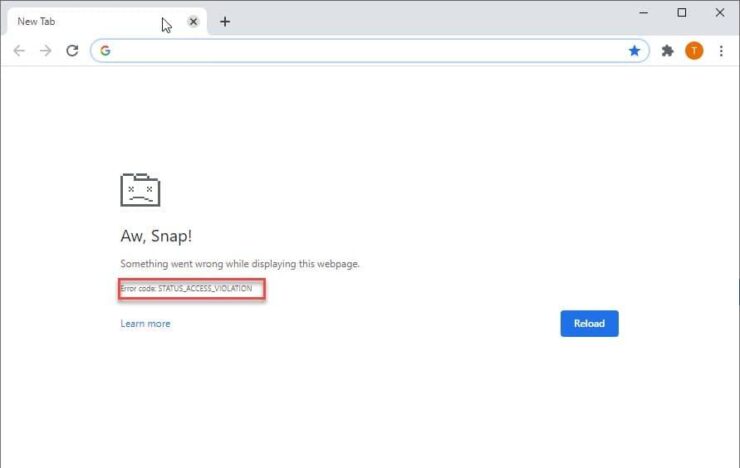
Необработанная ошибка Ошибка Status_Access_Violation возникает, когда неуказанный программный код пытается действовать как память, к которой у него нет полномочий. Получив отзывы пользователей, Google отключил эту функцию, но через некоторое время снова включил ее.
Сегодня у нас есть руководство по исправлению ошибки Google Chrome Aw Snap Error в Windows 10. Ой, что-то пошло не так — ошибка Status_Access_Violation возникает, когда Chrome распознает проблему, и в результате этого страница не загружается.
После активации эта ошибка будет появляться на каждой странице браузера Chrome. Эту ошибку можно исправить, выполнив пошаговую процедуру, описанную в этой статье. Итак, без лишних слов, приступим.
Исправить ошибку Status_Access_Violation в Chrome и Edge
В последнее время многие пользователи сообщают об Aw, Snap! Ошибка: Status_Access_Violation при поиске неопределенного веб-сайта в браузерах Chrome или Edge v81.
Чтобы устранить эту проблему, попробуйте метод, указанный ниже:
- Попробуйте обновить страницу несколько раз.
- Включив или отключив расширения, попробуйте устранить ошибку.
- Измените настройки браузера на настройки по умолчанию.
- Создать новый профиль пользователя.
- Удалите, а затем переустановите браузер.
Многие пользователи жалуются, что они переустановили Windows 10, чтобы решить эту проблему, но не смогли исправить. Ой, хватка! STATUS_ACCESS_VIOLATION». Тем не менее, основная причина этой ошибки неясна: происходит ли она из-за обновлений Windows или Chrome. Google также пытался решить эту проблему, выпустив последнее обновление Chrome v86.0.4240.111, но им это не удалось.
Примечание. Если вы хотите проверить несколько отчетов, связанных с этой ошибкой, обратитесь в службу поддержки Chrome.
Между тем, если после использования описанного выше метода вы по-прежнему сталкиваетесь с той же проблемой, следуйте приведенным ниже методам, с помощью которых вы можете временно решить проблему, и, безусловно, этот процесс будет работать как для браузера Chrome, так и для Edge.
Для браузера Chrome
Вот что вам нужно сделать на своем компьютере:
- Откройте компьютер.
- Вы увидите значок ярлыка Chrome на рабочем столе, щелкните его правой кнопкой мыши.
- Оттуда откроется меню, нажмите «Свойства».
- Затем перейдите к местоположению файла или быстро перейдите по пути c:\Program Files (x86)\Google\Chrome\Application
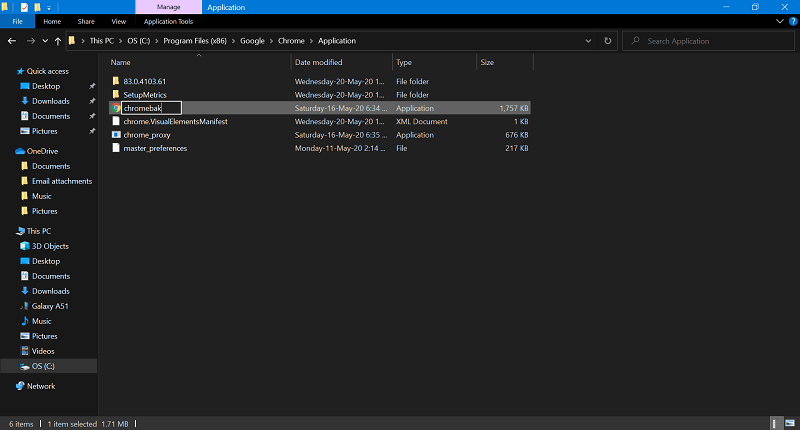
- Сампроизвольно вам придется переименовать Chrome.exe в Chrom.exe или что-то связанное с ним.
- Теперь перезапустите браузер Chrome. Вот и все. Этот метод наверняка подойдет вам и исправит ошибку. Ой, щелк!
Для Microsoft Edge
- Включите систему.
- Перейдите на рабочий стол и щелкните правой кнопкой мыши значок ярлыка Microsoft Edge.
- Нажмите на свойства.
- Нажмите на местоположение файла или сразу перейдите в C:\Program Files (x86)\Microsoft\Edge\Application.
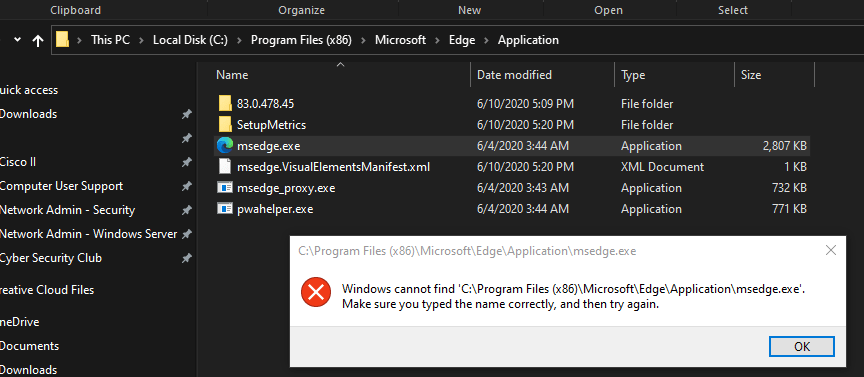
- Теперь измените имя файла msedge.exe на msed.exe или что-то связанное с ним.
- Следующий шаг — перезапустить браузер Edge.
- Этот процесс наверняка подойдет вам, поскольку он был проверен и рекомендован некоторыми сертифицированными пользователями.
Также существует альтернативное решение, которое также подойдет вам.
Для Google Chrome:
- Если вы уже установили Tamper Monkey, посетите chrome://extensions.
- Теперь найдите расширение и удалите его из браузера Chrome.
Для Microsoft Edge:
- Если Tamper Monkey у вас уже установлен, перейдите по адресу Edge://extensions/
- Найдите расширение Tamper Monkey и удалите его из браузера Edge.
Заключение
Ошибка Status_Access_Violation — распространенная ошибка в современных браузерах на базе Chrome. Но не волнуйтесь, проблема несерьезна, и описанный выше метод спасет вас. Если вы заметите другие ошибки при просмотре Интернета, не забудьте поделиться с нами в разделе комментариев.
Мы также будем следить за этой проблемой, и как только получим что-то, будь то патч или решение от компании, мы будем держать вас в курсе.


